Navegador de Documentos
From OpenKM Documentation
En la sección superior puede ser visto el navegador de documentos. El navegador de documentos permite ver la lista de documentos y carpetas disponibles en un nodo del árbol específico (Taxonomía).

Contents
Funciones básicas con el ratón
- Doble-clic con el botón izquierdo sobre una carpeta, abre la carpeta.
- Doble-clic con el botón izquierdo sobre un documento, descarga el documento.
- Clic con el botón derecho, podría aparecer un menú pop-up.
- Arrastrar y Soltal (Drag & drop). Seleccionando un documento o una carpeta y mantenimiento presionado el botón izquierdo, puedes mover un documento o una carpeta hacia un nodo del árbol (Taxonomía).
Menú Pop-up
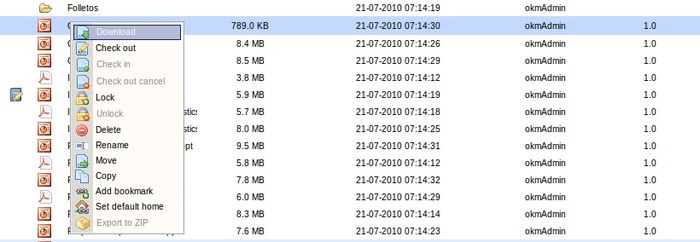
Descripción de las diferentes opciones
-
 → Descarga el documento
→ Descarga el documento -
 → Editar el documento ( check-out )
→ Editar el documento ( check-out ) -
 → Subir el documento modificado (check-in)
→ Subir el documento modificado (check-in) -
 → Cancelar la edición del documento
→ Cancelar la edición del documento -
 → Proteger el documento
→ Proteger el documento -
 → Desproteger el documento
→ Desproteger el documento -
 → Mover el documento a la Papelera del Usuario.
→ Mover el documento a la Papelera del Usuario. -
 → Cambiar el nombre de una carpeta o un documento seleccionado.
→ Cambiar el nombre de una carpeta o un documento seleccionado. -
 → Cambiar la ubicación de la carpeta o documento seleccionado hacia otra ubicación en el árbol.
→ Cambiar la ubicación de la carpeta o documento seleccionado hacia otra ubicación en el árbol. -
 → Duplicar la carpeta y su contenido u otro documento a otra ubicación en el árbol.
→ Duplicar la carpeta y su contenido u otro documento a otra ubicación en el árbol. -
 → Añadir una carpeta o un documento a los marcadores
→ Añadir una carpeta o un documento a los marcadores
Hasta la versión 4.x y superiores
La previsualización de imágenes y videos son hechas en una ventana flotante separada. Desde la versión 5.x y superiores la previsualización mejorada está integrada en un solo panel para todos los tipos mine de documentos. El menú contextual de Previsualizar un archivo multimedia y Mostrar imágenes solo están disponibles en la versión 4.x y anteriores.
